द्वारा सुप्रिया प्रभु
माइक्रोसॉफ्ट विंडोज ओएस में सुधार कर रहा है और उन्होंने विंडोज 10 रिलीज के साथ एक नई सुविधा पेश की है। यह नई सुविधा विंडो उपयोगकर्ताओं को निष्क्रिय विंडो को स्क्रॉल करने देती है जब आप विंडो को शीर्ष पर केंद्रित किए बिना उन पर होवर करते हैं। यदि आपने अपने OS को Windows 11 में अपग्रेड किया है, तो यह सुविधा डिफ़ॉल्ट रूप से सक्षम है। यदि आप इस सुविधा को अक्षम करने के तरीकों की तलाश कर रहे हैं, तो यह लेख आपको इसे बंद करने में मदद करेगा।
स्क्रॉलिंग निष्क्रिय विंडोज़ को अक्षम कैसे करें जब उन पर होवर करें
चरण 1: दबाएं विंडोज + आई खोलने के लिए अपने कीबोर्ड पर एक साथ कुंजियाँ समायोजन अनुप्रयोग।
चरण 2: यहां जाएं ब्लूटूथ और डिवाइस सेटिंग्स विंडो के बाएँ फलक पर।
चरण 3: फिर, पृष्ठ को नीचे स्क्रॉल करें और क्लिक करें चूहा के दाईं ओर विकल्प ब्लूटूथ और डिवाइस पेज जैसा कि नीचे इमेज में दिखाया गया है।
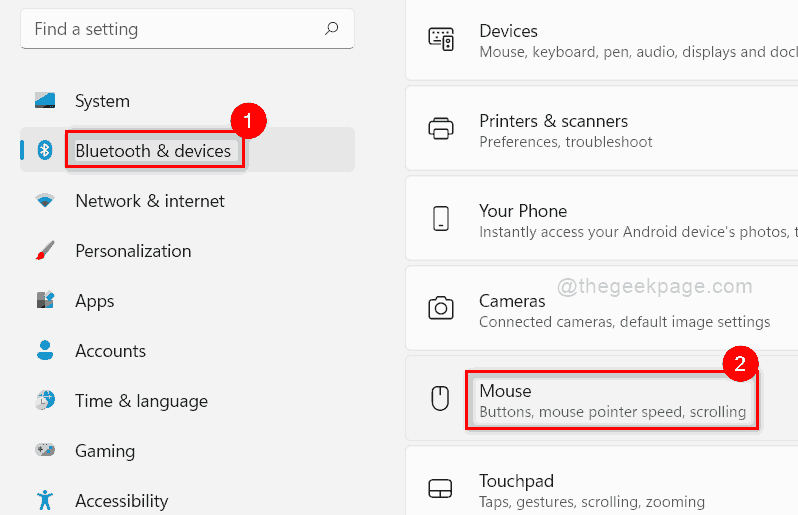
चरण 4: पर क्लिक करें निष्क्रिय विंडो पर होवर करते समय स्क्रॉल करें करने के लिए टॉगल बटन बंद जैसा कि नीचे दिया गया है।
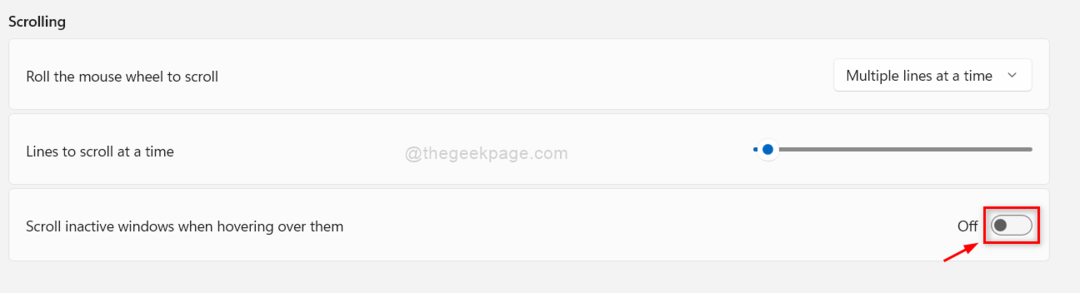
जब आप उन पर होवर करेंगे तो यह निष्क्रिय विंडो की स्क्रॉलिंग को अक्षम कर देगा।
चरण 5: सेटिंग्स विंडो बंद करें।
बस इतना ही।
आशा है कि यह लेख मददगार था।
पढ़ने के लिए धन्यवाद!


